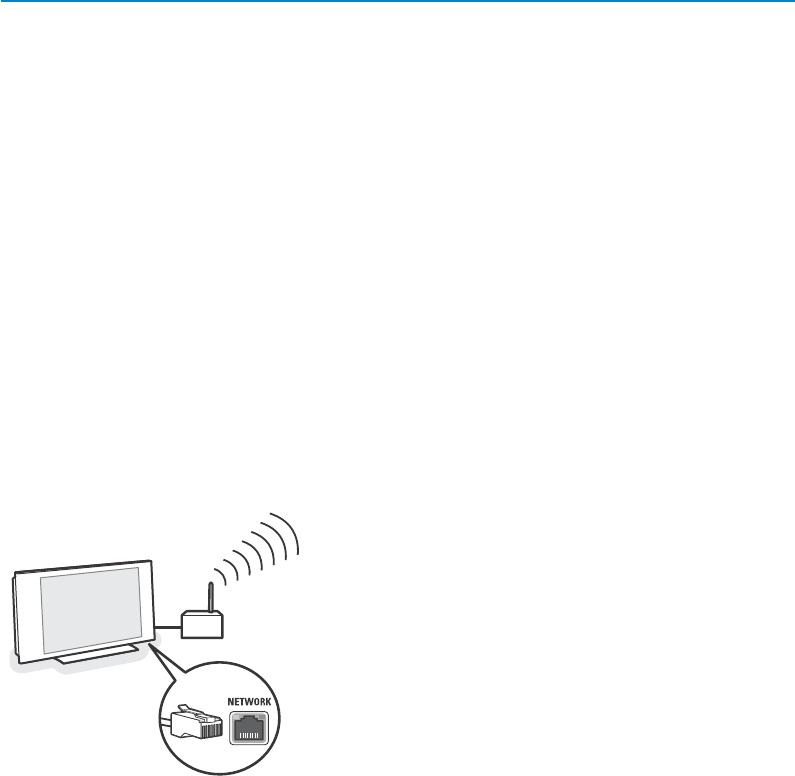11
Uw draadloos netwerk herbeveiligen
Zie ook Bijlage 2 : Beveiliging van het draadloze netwerk,
p. 12.
& Raadpleeg de handleiding van uw Draadloos
Toegangspunt om de instellingen voor de beveiliging
te doen overeenkomstig de gegevens die u eerder
hebt genoteerd.
• Schakel de SSID-uitzending uit.
• Schakel de draadloze beveiliging in (WEP/WPA
sleutels)
Opmerking : indien u niet over uw WEP/WPA-sleutels
beschikt, moet u nieuwe sleutels aanmaken en ze
toepassen op alle draadloze apparaten die op uw
draadloos netwerk zijn aangesloten.
é Koppel uw PC los van het netwerk
• Indien u over een draadloze USB-dongle beschikt,
dient u de dongle van uw PC los te koppelen.
• Indien u over een ingebouwde draadloze
netwerkadapter beschikt (bijv. laptop PC), dient u de
netwerkadapter uit te schakelen
• Indien uw PC met een kabel op het netwerk is
aangesloten, dient u de Ethernetkabel van uw PC los
te koppelen.
“ Sluit de draadloze Ethernet brug aan op uw PC.
‘ Raadpleeg de handleiding die bij de draadloze
Ethernet brug werd meegeleverd om uw apparaat te
configureren in overeenstemming met de huidige
instellingen van uw draadloos netwerk.
Als uw PC nu met een webbrowser toegang krijgt
tot het Internet, is de draadloze Ethernet brug
correct geconfigureerd.
Opmerking : Na het configureren van uw draadloze
Ethernet brug is het mogelijk dat u een tijdje moet
wachten voor de verbinding actief is. Het is zelfs mogelijk
dat u de brug opnieuw moet opstarten.
( Koppel uw draadloze Ethernet brug los van de PC
en sluit hem aan op de
NETWORK aansluiting
onderaan uw TV-toestel.
§ Sluit uw PC opnieuw aan op uw netwerk.
Opmerking : Schakel ook de draadloze beveiliging
(WEP/WPA-sleutels) van uw draadloze PC-driver in.